Компанія Huawei знаходить все більшу популярність як виробник планшетів і смартфонів. Незважаючи на це, в лінійці продукції почали з’являтися бездротові маршрутизатори. Одним з таких пристроїв є модель роутера Huawei WS329, яка працює на швидкості 100 Мбіт / с зі стандартом 802.11n на частоті 2,4 ГГц. Швидкість бездротового підключення становить до 300 Мбіт / с.

Новий роутер набирає популярність серед користувачів
Зовнішній вигляд пристрою. Комплектація
У комплект поставки Huawei WS329 входить:
- маршрутизатор;
- блок живлення;
- патч корд;
- інструкцію з експлуатації;
- диск.
Зовнішній вигляд не має значних відмінностей від інших моделей цього сегмента. Корпус роблять із чорного пластику. Його розмір становить 18х12х3 см, не враховуючи роз’єми і антени. Верхня кришка з глянцевим покриттям. У самому її центрі розташований логотип компанії-виробника, а на нижньому краї ви знайдете 8 LED-індикаторів з блакитним світінням (харчування, internet, 4 LAN-порту, WLAN і WPS). Антени та дно корпусу мають матове покриття. Установка роутера можлива як на горизонтальну поверхню (є 4 ніжки без гумових вставок), так і на вертикальну (використовується 2 отвори для кріплення). Для пасивної вентиляції використовуються отвори на дні пристрою і на торцях кришки.
На задній панелі розташувалися 2 незнімні антени, гніздо для підключення БП, кнопка on / off, а також 5 мережевих портів. Крім того, на задній панелі є ще одна кнопка, яка необхідна для зв’язку з WPS, відключення WLAN. Вона виконує функцію скидання на заводські настройки.
Технічна частина
Роботу роутера забезпечує процесор Ralink RT63365E, 32 Мб ОЗУ і 4 МБ Flash-пам’яті. Окремої мережевого комутатора немає — він вмонтований в процесор. Щоб реалізувати бездротову Wi-Fi-мережу, виробник встановив на друкованій платі чіп Ralink RT5392L. Незважаючи на те що антени виявилися припаяні до плати, на ній є і мікрораз’ёми. Мікросхеми без радіаторів, але проблем з перегрівом пристрої виникнути не повинно. До речі, маршрутизатор має спеціальну групу контактів для консольного підключення, але, на жаль, доступ закритий паролем, який виробник не розголошує.

Налаштування роутера
Щоб налаштувати пристрій, використовується веб-інтерфейс. Зайти в нього можна за допомогою будь-якого браузера, перейшовши за адресою 192.168.3.1. Логін і пароль стандарти — admin. Щоб внести необхідні зміни через інтернет, застосовується протокол HTTPS. Прошивка має невеликий довідник. Якщо не вводити пароль і логін, то можна отримати інформацію про статус пристрою. Відразу після того як ви перейдете за адресою 192.168.3.1, на головній сторінці ви побачите 3 великі іконки. Вони дозволять запустити майстер настройки інтернету, змінити опції бездротового підключення, а також подивитися на те, як підключена поточна мережу. У схемі ви можете встановити обмеження для клієнтів не тільки на час перебування в мережі, але і на швидкість підключення. Щоб мати можливість детально налаштувати систему, існує 3 розділу меню:
- інтернет;
- домашня мережа;
- обслуговування.
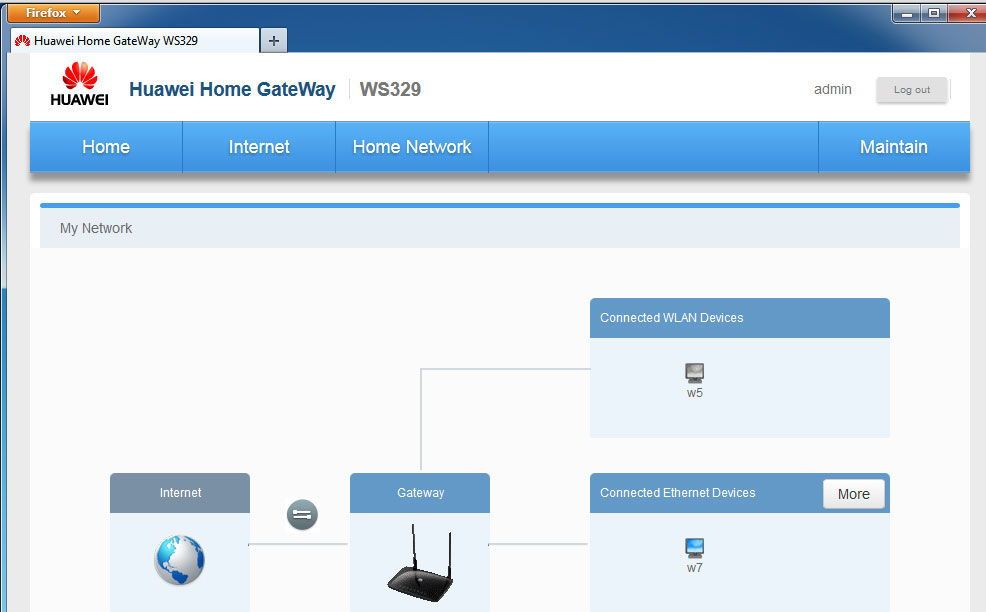
Порт WAN можливо використовувати в режимі моста, IPoE, PPPoE, PPTP і L2TP. Останні 2 варіанти потрібно налаштовувати на спеціальній сторінці. Щоб переглядати IPTV, необхідно використовувати провідні порти в режимі моста з WAN або окреме підключення IPoE (PPPoE). Huawei WS329 можна налаштувати так, щоб він обмежував час доступу до інтернету певним клієнтам. У кожному правилі вказується час по днях тижня, а також MAC-адресу системи. Є фільтр URL за ключовими словами.
Щоб реалізувати віддалений доступ до локальних систем, необхідно використовувати DMZ. У роутере WS329 можна запрограмувати правило, яке буде блокувати доступ тих чи інших клієнтів в Internet. Налаштування роутера передбачає функцію керування смугою пропускання. Вказавши характеристики свого каналу, ви можете скласти правило, що обмежує швидкість завантаження і передачі даних з прив’язкою до IP або MAC-адресу, фізичного порту або небажаного додатком.
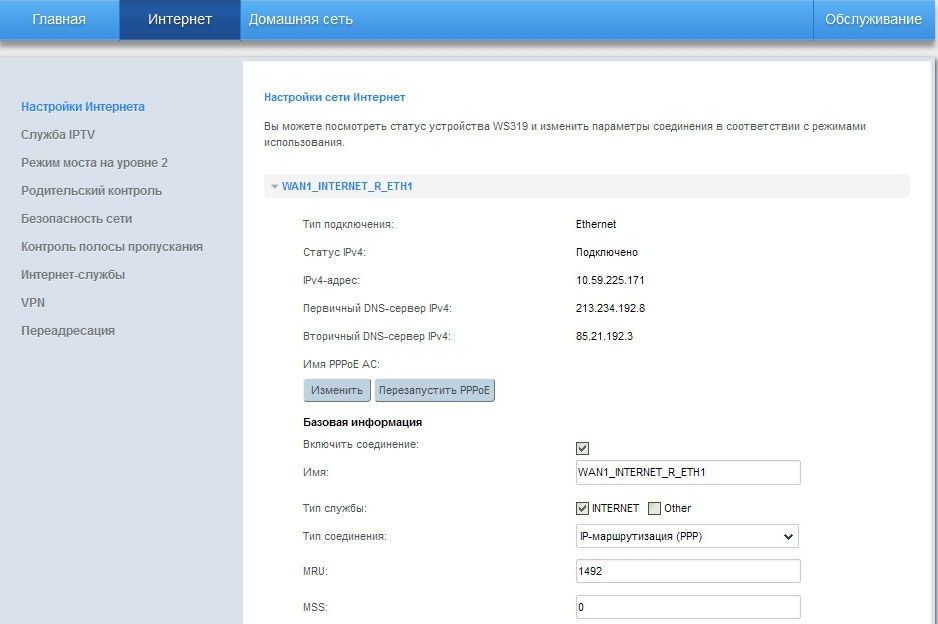
За замовчуванням Huawei WS329 видає за допомогою сервера DHCP IP-адреси клієнтам з мережі 192.168.3. *, В той час як IP роутера — 192.168.3.1. Якщо потрібно, то ці параметри ви можете налаштувати на свій розсуд.
Бездротова точка доступу
Налаштування бездротової мережі роутера WS329 починається з вказівки імені підключення і режиму шифрування даних (відкрита мережа, WEP, WPA або WPA2-PSK). Ви також зможете вибрати потужність передавача, встановити тип мережі, а також номер і ширину каналу. Для спрощеного підключення клієнтів можна скористатися технологією WPS. Якщо ви хочете обмежити доступ певного клієнта до Wi-Fi, то знадобиться налаштувати білий і чорний список MAC-адрес. Стандартна прошивка Huawei WS329 дає можливість організувати гостьову мережу. Вона може мати інше ім’я і режим захисту. Завдяки цьому, всім клієнтам, які підключаються до неї, буде заборонений доступ в LAN-сегмент. Вони зможуть працювати виключно з інтернетом. Заводські настройки припускають використання захищеного режиму з унікальним ім’ям і встановленим паролем. Ці дані є на наклейці, яка знаходиться на корпусі роутера.
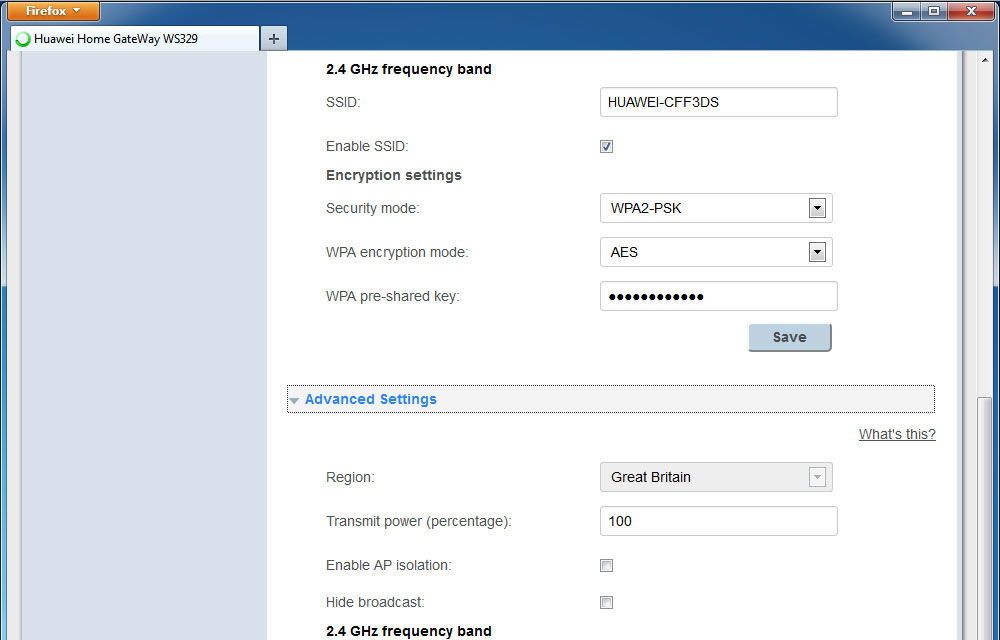
Прошивка роутера WS329
Попередньо встановлено прошивка роутера WS329 може бути застарілою, а, значить, при наявності нової версії її потрібно оновити. Ніяка додаткова настройка маршрутизатора не знадобиться. Для початку завантажуємо свіжу версію з офіційного сайту компанії або від сторонніх розробників. Пам’ятайте, перепрошивка здійснюється тільки по патч-корду. Заборонено виконувати цю дію по Wi-Fi. Це може привести до пошкодження вашого телефону. Для переходу в спеціальне меню необхідно перейти за адресою http://192.168.1.1/html/userRpm/SoftwareUpgradeRpm.html. Якщо роутер заточений під конкретного оператора, то ім’я користувача і пароль може відрізнятися. Його встановлює сам провайдер. Ввівши правильні дані, відкриється спеціальний екран, де потрібно натиснути «Обзор». Вказуємо шлях до завантаженої прошивці і тиснемо «Оновити». Після завершення процесу можливо знадобиться налаштувати маршрутизатор заново.





